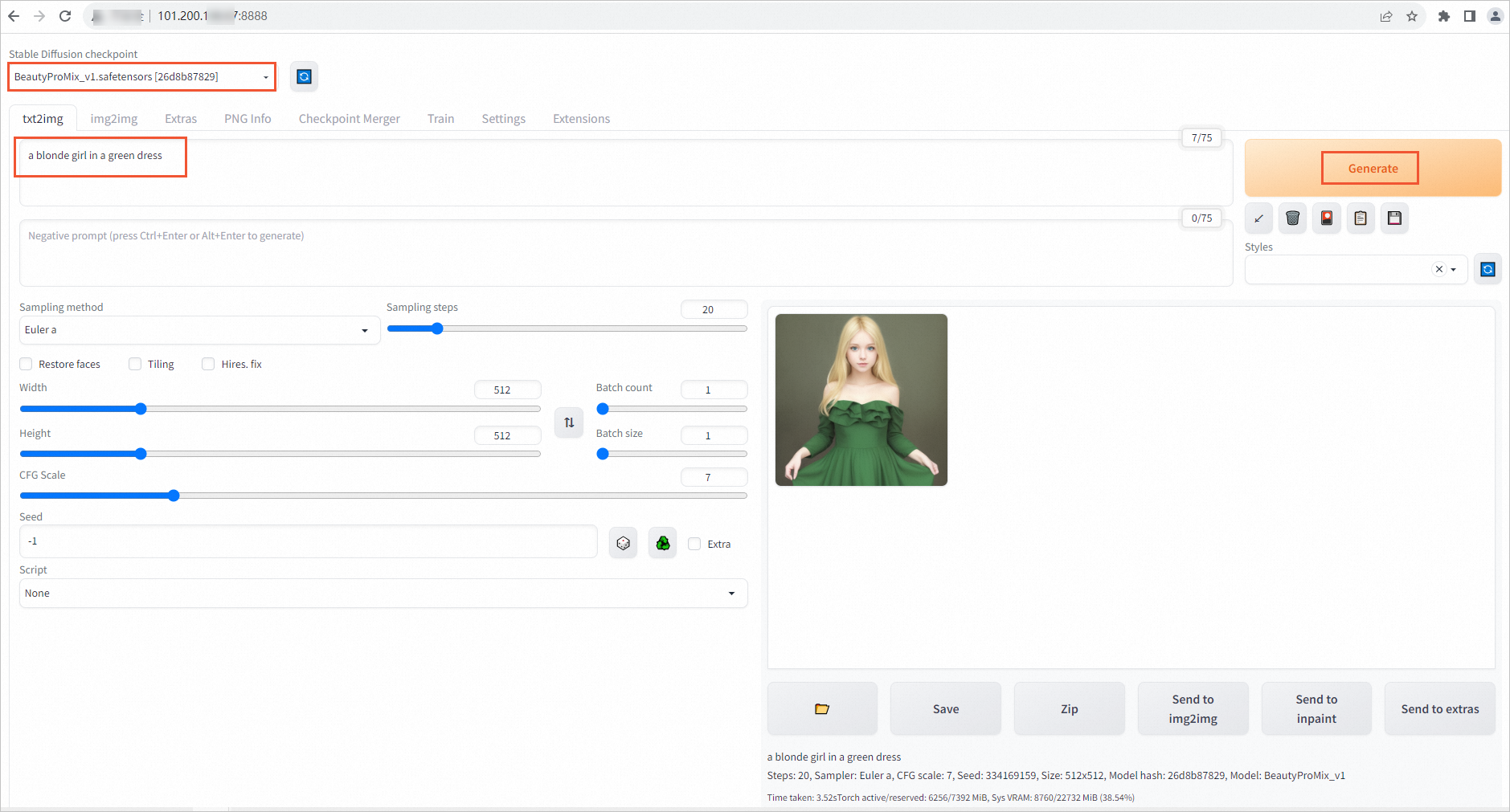本文以部署HuggingFace上的Stable Diffusion为例,演示如何使用DataCache。通过DataCache提前拉取Stable Diffusion相关模型数据,然后在创建Stable Diffusion应用Pod时直接挂载模型数据,可以免去在Pod中拉取模型数据的等待时间,加速Stable Diffusion应用部署。
背景信息
Stable Diffusion是一个可以根据文字描述生成和修改图像的模型。Stable Diffusion分为文字理解和图片生成两个部分。文字理解部分使用CLIP模型对文本进行Encoding,图片生成采用Diffusion模型。
阿里云不对第三方模型的合法性、安全性、准确性进行任何保证,阿里云不对由此引发的任何损害承担责任。
您应自觉遵守第三方模型的用户协议、使用规范和相关法律法规,并就使用第三方模型的合法性、合规性自行承担相关责任。
前提条件
集群中已部署DataCache CRD。
集群所属VPC已绑定公网NAT网关,并配置SNAT条目允许该VPC或下属交换机的资源可以访问公网。
说明如果VPC没有绑定公网NAT网关,您需要在创建DataCache和部署应用时绑定EIP,以便可以拉取公网数据。
准备运行环境
部署Stable Diffusion应用需要准备好包含Stable Diffusion运行所需环境的容器镜像,环境需求包括CUDA、Diffusers库,以及其他的基础依赖等。ECI已经准备好了能运行大多数模型的稳定环境的容器镜像。如果您的应用没有特殊依赖,可以直接使用。
启动HTTP服务的镜像
GPU版:registry.cn-hangzhou.aliyuncs.com/eci_open/ubuntu:cuda11.7.1-cudnn8-ubuntu20.04
CPU版:registry.cn-hangzhou.aliyuncs.com/eci_open/ubuntu:hf-ubuntu20.04
镜像相关信息参考如下:
支持WebUI的镜像
镜像地址:registry.cn-hangzhou.aliyuncs.com/eci_open/stable-diffusion:1.0.0
说明该镜像对于Stable Diffusion模型是通用的,只需将创建好的模型数据缓存挂载到
/stable-diffusion-webui/models/Stable-diffusion/目录即可使用不同的模型。
操作步骤
请根据使用的镜像选择对应的操作:
使用启动HTTP服务的镜像
创建DataCache
访问HuggingFace,获取模型ID。
本示例使用stabilityai/stable-diffusion-2-1模型。在HuggingFace找到目标模型后,在模型详情页面顶部可以复制模型ID。
编写DataCache的YAML配置文件,然后使用该YAML文件创建DataCache拉取stable-diffusion-2-1模型数据。
kubectl create -f datacache-test.yamldatacache-test.yaml的内容示例如下:
apiVersion: eci.aliyun.com/v1alpha1 kind: DataCache metadata: name: stable-diffusion spec: path: /model/stable-diffusion/ # 设置模型数据的存储路径 dataSource: type: URL options: repoSource: HuggingFace/Model # 指定数据源为HuggingFace的模型 repoId: stabilityai/stable-diffusion-2-1 # 指定模型ID retentionDays: 1 netConfig: securityGroupId: sg-2ze63v3jtm8e6s****** vSwitchId: vsw-2ze94pjtfuj9vay****** # 指定已配置SNAT的交换机查看DataCache状态。
kubectl get edc stable-diffusion当数据下载完成,DataCache的状态为Available时,表示可以使用DataCache。示例如下:

部署Stable Diffusion应用
编写应用的YAML配置文件,然后使用该YAML文件部署Stable Diffusion应用。
kubectl create -f stable-diffusion.yamlstable-diffusion.yaml的内容示例如下,可以创建一个包含1个Pod副本的Deployment,Pod使用GPU规格,并挂载了Stable Diffusion v2-1模型数据。Pod内容器使用GPU版镜像,容器启动后会运行
python3 http-server.py,启动一个HTTP服务。说明以下示例使用的是GPU版镜像,创建ECI Pod时需要指定GPU规格并设置容器所需GPU数。您也可以使用CPU版镜像,CPU版应用启动会比GPU版快,但是推理会相对慢。
apiVersion: apps/v1 kind: Deployment metadata: name: stable-diffusion labels: app: stable-diffusion spec: replicas: 1 selector: matchLabels: app: stable-diffusion template: metadata: name: stable-diffusion labels: app: stable-diffusion alibabacloud.com/eci: "true" annotations: k8s.aliyun.com/eci-use-specs: ecs.gn7i-c16g1.4xlarge # 指定GPU规格 k8s.aliyun.com/eci-data-cache-bucket: "default" # 指定DataCache Bucket spec: containers: - name: stable-diffusion image: registry.cn-hangzhou.aliyuncs.com/eci_open/ubuntu:cuda11.7.1-cudnn8-ubuntu20.04 # 使用GPU版镜像 resources: limits: nvidia.com/gpu: "1" # 设置容器所需的GPU数 command: ["/bin/sh"] args: ["-c","python3 http-server.py"] volumeMounts: - name: "model" mountPath: "/data/model/" # 模型数据在容器内的挂载路径 volumes: - name: "model" hostPath: path: "/model/stable-diffusion/" # 挂载模型数据确认应用部署状态。
kubectl get deployment stable-diffusion kubectl get Pod示例如下,可以看到Stable Diffusion应用已经部署成功。

确认模型数据的挂载情况。
kubectl exec -it <POD_NAME> -- bash ls /data/model示例如下,可以看到容器的
/data/model目录下已挂载模型数据。
创建Service,以便外部可以访问Stable Diffusion应用。
kubectl create -f stable-diffusion-svc.yamlstable-diffusion-svc.yaml的内容示例如下,可以创建一个公网类型、按使用流量计费的负载均衡服务(LoadBalancer Service),Service对外公开8888端口,可以将流量转发到带有
app: stable-diffusion的Label的Pod(即Stable Diffusion应用Pod)的8888端口。apiVersion: v1 kind: Service metadata: annotations: service.beta.kubernetes.io/alibaba-cloud-loadbalancer-address-type: internet service.beta.kubernetes.io/alibaba-cloud-loadbalancer-instance-charge-type: PayByCLCU name: stable-diffusion-svc namespace: default spec: externalTrafficPolicy: Local ports: - port: 8888 protocol: TCP targetPort: 8888 selector: app: stable-diffusion type: LoadBalancer查看Service地址。
kubectl get svc stable-diffusion-svc返回示例如下,Service对外地址(
EXTERNAL-IP)为39.106.XX.XX。
测试模型效果
传入文本,测试是否可以生成图片。
在Pod所属安全组中添加入方向规则,开放8888端口。
打开浏览器,访问Service对外地址的8888端口,并传入文本描述。
http://39.106.XX.XX:8888?input=xxxinput=xxx表示要传入的文本描述,Stable Diffusion应用会基于该文本描述生成图片,并将图片保存到容器的/workspace/pic目录下。示例如下:
查看生成的图片。
在Pod所属安全组中添加入方向规则,开放查看图片服务的端口(本文使用7777作为示例)。
更新Service,添加查看图片服务所需的7777端口。
kubectl patch service stable-diffusion-svc --type='json' -p '[{"op": "add", "path": "/spec/ports/-", "value": {"name":"image", "port": 7777, "targetPort": 7777}}]'在容器内部启动一个新的HTTP服务(7777端口),用于查看图片。
kubectl exec -it stable-diffusion-7fb849b98f-b9d9t -- bash python3 -m http.server 7777 --directory /workspace/pic/ &打开浏览器,访问Service对外地址的7777端口,查看生成的图片。
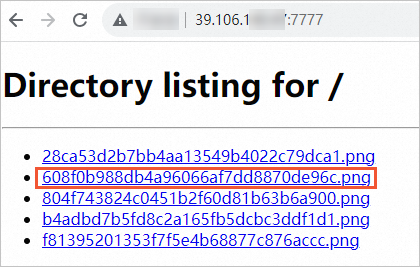
使用支持WebUI的镜像
创建DataCache
访问HuggingFace,获取模型ID。
本示例使用hanafuusen2001/BeautyProMix模型。在HuggingFace找到目标模型后,在模型详情页面顶部可以复制模型ID。
编写DataCache的YAML配置文件,然后使用该YAML文件创建DataCache拉取BeautyProMix模型数据。
kubectl create -f datacache-test.yamldatacache-test.yaml的内容示例如下:
apiVersion: eci.aliyun.com/v1alpha1 kind: DataCache metadata: name: beautypromix spec: path: /model/BeautyProMix/ # 设置模型数据的存储路径 dataSource: type: URL options: repoSource: HuggingFace/Model # 指定数据源为HuggingFace的模型 repoId: hanafuusen2001/BeautyProMix # 指定模型ID retentionDays: 1 netConfig: securityGroupId: sg-2ze63v3jtm8e6s****** vSwitchId: vsw-2ze94pjtfuj9vay****** # 指定已配置SNAT的交换机查看DataCache状态。
kubectl get edc beautypromix当数据下载完成,DataCache的状态为Available时,表示可以使用DataCache。示例如下:

部署Stable Diffusion应用
编写应用的YAML配置文件,然后使用该YAML文件部署Stable Diffusion应用。
kubectl create -f stable-diffusion.yamlstable-diffusion.yaml的内容示例如下,可以创建一个包含1个Pod副本的Deployment,Pod使用GPU规格,并挂载了BeautyProMix模型数据。Pod内容器使用GPU版镜像,容器启动后会运行
python3 launch.py --listen --skip-torch-cuda-test --port 8888 --no-half,启动一个WebUI。apiVersion: apps/v1 kind: Deployment metadata: name: stable-diffusion labels: app: stable-diffusion spec: replicas: 1 selector: matchLabels: app: stable-diffusion template: metadata: name: stable-diffusion labels: app: stable-diffusion alibabacloud.com/eci: "true" annotations: k8s.aliyun.com/eci-use-specs: ecs.gn7i-c16g1.4xlarge #指定GPU规格 k8s.aliyun.com/eci-data-cache-bucket: "default" #指定DataCache Bucket spec: containers: - name: stable-diffusion image: registry.cn-hangzhou.aliyuncs.com/eci_open/stable-diffusion:1.0.0 #使用支持WebUI的镜像 resources: limits: nvidia.com/gpu: "1" #设置容器所需的GPU数 command: ["/bin/sh"] args: ["-c","python3 launch.py --listen --skip-torch-cuda-test --port 8888 --no-half"] volumeMounts: - name: "model" mountPath: "/stable-diffusion-webui/models/Stable-diffusion/" #模型数据在容器内的挂载路径 volumes: - name: "model" hostPath: path: "/model/BeautyProMix/" #挂载模型数据确认应用部署状态。
kubectl get deployment stable-diffusion kubectl get Pod示例如下,可以看到Stable Diffusion应用已经部署成功。

确认模型数据的挂载情况。
kubectl exec -it <POD_NAME> -- bash ls /stable-diffusion-webui/models/Stable-diffusion示例如下,可以看到容器的
/stable-diffusion-webui/models/Stable-diffusion目录下已挂载模型数据。
创建Service,以便外部可以访问Stable Diffusion应用。
kubectl create -f stable-diffusion-svc.yamlstable-diffusion-svc.yaml的内容示例如下,可以创建一个公网类型、按使用流量计费的负载均衡服务(LoadBalancer Service),Service对外公开8888端口,可以将流量转发到带有
app: stable-diffusion的Label的Pod(即Stable Diffusion应用Pod)的8888端口。apiVersion: v1 kind: Service metadata: annotations: service.beta.kubernetes.io/alibaba-cloud-loadbalancer-address-type: internet service.beta.kubernetes.io/alibaba-cloud-loadbalancer-instance-charge-type: PayByCLCU name: stable-diffusion-svc namespace: default spec: externalTrafficPolicy: Local ports: - port: 8888 protocol: TCP targetPort: 8888 selector: app: stable-diffusion type: LoadBalancer查看Service地址。
kubectl get svc stable-diffusion-svc返回示例如下,Service对外地址(
EXTERNAL-IP)为101.200.XX.XX。
测试模型效果
在Pod所属安全组中添加入方向规则,开放8888端口。
打开浏览器,访问Service对外地址的8888端口。
输入文本描述,测试图片生成。
示例如下: